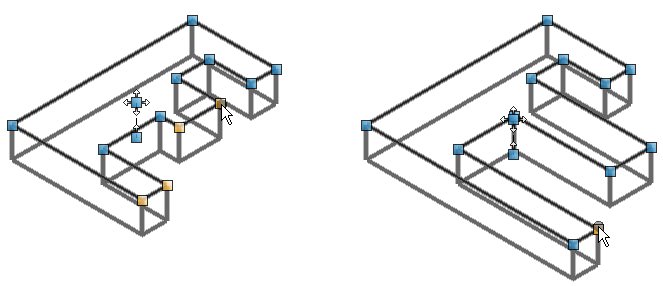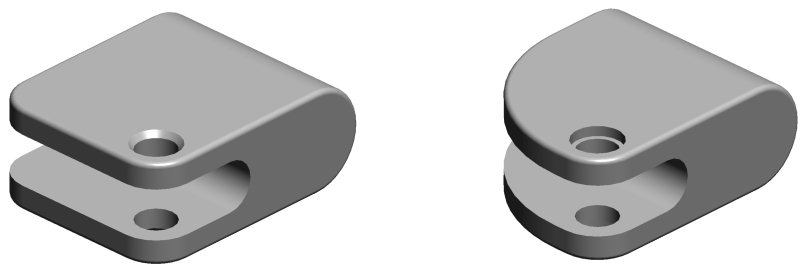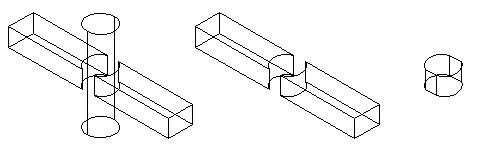Modifica di Elementi Parametrico e feature
Durante il processo di disegno può essere necessario apportare modifiche che richiedono il cambiamento di uno o più elementi nel disegno. Rispetto alla normale modellazione 3D, con la modellazione parametrica queste procedure risultano semplificate. I parametri utilizzati per creare gli elementi o le feature sono conservati nel modello. Quando si modifica un parametro, l'elemento viene rigenerato.
Utilizzo degli handle
Per apportare liberamente modifiche a elementi parametrici e feature, è possibile "spingerli" e "tirarli" manualmente, oppure spostare e modificare feature quali fori e tagli utilizzando gli handle visualizzati selezionando l'elemento o la feature con lo strumento Selezione dell'elemento. Dopo la selezione dell’elemento o feature, viene visualizzata la descrizione della funzione degli handle. Se si posiziona il puntatore su un handle, viene visualizzata una descrizione in cui è indicato che l'handle fa parte della feature, ad esempio Diametro allargamento/svasatura foro. Diametro: 12,00, Diametro: 10,00, e può essere utilizzato per modificarla, oppure che si tratta di un handle di Spostamento/Copia, ad esempio Sposta Parallelepipedo per punto (premere <Alt> durante il trascinamento per attivare/disattivare la copia). È possibile selezionare il solido o la superficie con un punto dati, che visualizza gli handle della feature. Quando si modifica un elemento in modo interattivo, è possibile selezionare più handle da modificare contemporaneamente. Questo risulta particolarmente utile per elementi più complessi o per quelli di cui si desidera manipolare più spigoli o facce contemporaneamente. Per selezionare più handle, utilizzare <Ctrl+punto dati> su ciascun handle per evidenziarlo. Per modificare contemporaneamente tutti gli handle selezionati, selezionare e trascinare uno degli handle evidenziati.
Oltre alla modifica grafica interattiva di elementi e feature, è possibile eseguire molte altre operazioni tramite un menu di scelta rapida Reset.
I parametri di un elemento parametrico copiato (solido/superficie) sono bidirezionalmente associativi con l'elemento parametrico principale. Quindi, per evitare che le modifiche apportare a un singolo solido parametrico si riflettano su tutti gli elementi parametrici copiati, questi sono mantenuti non modificabili per impostazione predefinita. Tuttavia, se si desidera apportare singole modifiche a un solido (o una superficie) parametrico copiato, è necessario selezionare Show Input Element nel menu di scelta rapida Reset dell'elemento Profilo, nella finestra di dialogo Proprietà, oppure usare lo strumento Mostra input Feature (se necessario, è possibile nascondere nuovamente l'elemento input). Ciò interromperà la condivisione dei parametri e consentirà di modificare solo la singola copia.
Considerare le immagini prima e dopo di questo esempio; è costituito da un solido rettangolare a cui sono state aggiunte diverse feature, ovvero collegamenti, filetti, un taglio e un foro svasato. È possibile modificare queste feature cambiando i relativi parametri.
Uso degli strumenti di modifica delle feature
- Lo strumento Modifica entità solido modifica associativamente le facce, i margini ed i vertici di un solido parametrico.
- Lo strumento Modifica feature può essere utilizzato per modificare le feature applicate ad un elemento parametrico.
- Gli strumenti Elimina faccia e Elimina pezzo sono usati per eliminare le parti e le facce di un solido parametrico.
Utilizzo dell'opzione Unisci solidi parametrici
La casella di controllo Unisci solidi parametrici si trova nelle impostazioni dello strumento relative alle operazioni Delimita solido, Unisci solidi, Sottrai solidi e Interseca solidi. Se questa casella di controllo è spuntata, le feature applicate ai solidi interessati sono combinate nel solido risultante. Se è disattivata, le feature dei solidi interessati restano elementi distinti. Prendiamo l'esempio di un parallelepipedo con un angolo raccordato, delimitato da un elemento solido simile, mediante lo strumento Delimita solido. Le seguenti illustrazioni mostrano il solido risultante, creato quando l'opzione Unisci solidi parametrici è attivata e disattivata:

Un parallelepipedo con una feature di raccordo che viene delimitato da un altro parallelepipedo con un raccordo.
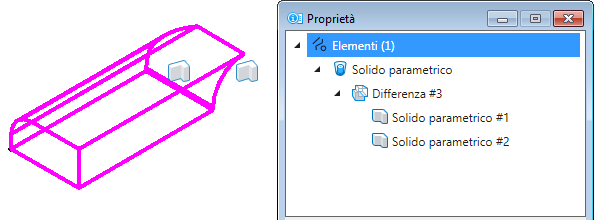
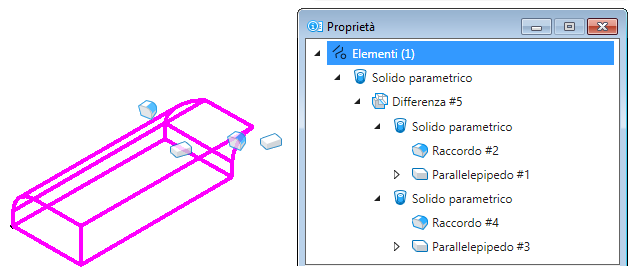
Sinistra: L'opzione Unisci solidi parametrici, disattivata, mostra il solido risultante con le feature dei solidi interessati mantenute distinte | Destra: L'opzione Unisci solidi parametrici, attiva, mostra le feature dei solidi interessati fuse nel solido risultante. L'albero delle feature, nella finestra di dialogo Proprietà, mostra gli elementi e le relative feature come nodi, quando il solido risultante viene selezionato.
Utilizzando le variabili
Mentre ogni dimensione per una feature può essere modificata individualmente, altre opzioni permettono di usare le variabili per definire le dimensioni, in modo che la modifica di un'unica variabile possa propagare le modifiche a tutti gli elementi del modello che usano quella variabile. È anche possibile usare le espressioni per definire le variabili. Ad esempio, può essere necessario impostare la larghezza di un parallelepipedo su 1 metro più un quinto della sua lunghezza e l'altezza su un terzo della larghezza. Assegnando le equazioni appropriate alle quote di larghezza e altezza, sarà sufficiente modificare manualmente solo il parametro relativo alla lunghezza affinché le altre due quote vengano aggiornate automaticamente.